Votre fichier Excel Microsoft nécessite une feuille de calcul arrière-plan cachée pour une meilleure organisation
Comment créer et utiliser une feuille de calcul arrière-plan cachée dans Microsoft Excel
La création d’une feuille de calcul arrière-plan cachée représente une pratique essentielle pour optimiser l’organisation et la fonctionnalité des classeurs Microsoft Excel. Cette méthode permet de maintenir les éléments techniques et les données de référence à l’écart des feuilles principales, tout en préservant leur accessibilité pour les calculs et analyses.
Matériel nécessaire
- Microsoft Excel (version 2016 ou ultérieure recommandée)
- Un classeur Excel existant ou nouveau
- Accès aux fonctionnalités VBA (pour le masquage avancé)
- Connaissances de base d’Excel
Étape 1 : Création de la feuille arrière-plan
1.1 Ajouter une nouvelle feuille de calcul
- Cliquer avec le bouton droit sur un onglet de feuille existant
- Sélectionner “Insérer” dans le menu contextuel
- Choisir “Feuille de calcul” et cliquer sur “OK”
- Renommer la nouvelle feuille en “Arrière-plan” ou “Backend”
1.2 Positionner la feuille arrière-plan
- Faire glisser l’onglet de la feuille arrière-plan vers la droite
- La positionner comme dernier onglet du classeur
- Cette position facilite les références 3D ultérieures
Étape 2 : Masquage standard de la feuille
2.1 Méthode de masquage basique
- Cliquer avec le bouton droit sur l’onglet de la feuille arrière-plan
- Sélectionner “Masquer” dans le menu contextuel
- La feuille disparaît immédiatement de la barre d’onglets
Important : Cette méthode convient uniquement pour un usage personnel, car elle peut être facilement annulée par d’autres utilisateurs.
2.2 Affichage d’une feuille masquée
- Cliquer avec le bouton droit sur n’importe quel onglet visible
- Sélectionner “Afficher”
- Choisir la feuille à afficher dans la liste
- Cliquer sur “OK”
Étape 3 : Masquage avancé via VBA
3.1 Préparation de l’environnement VBA
- Appuyer sur F12 pour enregistrer le classeur
- Appuyer sur Alt+F11 pour ouvrir l’éditeur VBA
- Cliquer sur “Affichage” dans le ruban
- Sélectionner “Explorateur de projets”
- Cliquer à nouveau sur “Affichage”
- Sélectionner “Fenêtre Propriétés”
3.2 Configuration du masquage très caché
- Dans l’Explorateur de projets, développer les options du classeur
- Localiser et cliquer sur la feuille arrière-plan dans la liste
- Dans la fenêtre Propriétés, localiser la propriété “Visible”
- Sélectionner “xlSheetVeryHidden” dans le menu déroulant
- Cliquer sur “Enregistrer” dans l’éditeur VBA
- Fermer l’éditeur VBA en cliquant sur “X”
Avantage : Une feuille très cachée ne peut pas être affichée via la méthode standard de masquage/affichage.
Étape 4 : Organisation des tables de recherche
4.1 Création de tables de référence
- Accéder à la feuille arrière-plan (avant de la masquer)
- Créer des tables de correspondance dans les colonnes A à C
- Exemple : Notes (A), Scores minimum (B), Scores maximum (C)
- Ajouter un en-tête explicite pour chaque table
- Utiliser une mise en forme cohérente pour faciliter la lecture
4.2 Référencement des tables dans les formules
- Dans les feuilles visibles, utiliser des fonctions comme RECHERCHEV ou XLOOKUP
- Référencer les plages de la feuille arrière-plan
- Exemple de formule : =XLOOKUP(B2,Arrière-plan!B:B,Arrière-plan!A:A)
- Tester les formules pour vérifier leur fonctionnement
Étape 5 : Stockage des données sources pour tableaux croisés dynamiques
5.1 Transfert des données volumineuses
- Copier les jeux de données complets vers la feuille arrière-plan
- Organiser les données avec des en-têtes clairs
- Éviter les cellules vides dans les plages de données
- Appliquer un format de tableau Excel pour faciliter les références
5.2 Création de tableaux croisés dynamiques
- Dans une feuille visible, insérer un nouveau tableau croisé dynamique
- Sélectionner la plage de données de la feuille arrière-plan comme source
- Configurer les champs selon les besoins d’analyse
- Actualiser régulièrement le tableau pour refléter les modifications
Étape 6 : Stockage des valeurs de calcul
6.1 Création de cellules nommées
- Sélectionner une cellule dans la feuille arrière-plan
- Utiliser la zone de nom (coin supérieur gauche) pour nommer la cellule
- Exemple : nommer une cellule “TauxTVA” pour stocker 20%
- Saisir la valeur dans la cellule nommée
- Ajouter une description dans la cellule adjacente
6.2 Utilisation des cellules nommées dans les formules
- Dans les formules des feuilles visibles, référencer le nom plutôt que l’adresse
- Exemple : =[@Coût]TauxTVA au lieu de =[@Coût]0,2
- Cette méthode facilite la maintenance et la compréhension
- Modifier la valeur dans la feuille arrière-plan met à jour tous les calculs
Étape 7 : Configuration des références 3D
7.1 Préparation de la structure
- Organiser les feuilles mensuelles ou périodiques avant la feuille arrière-plan
- Maintenir une structure cohérente dans chaque feuille
- Utiliser les mêmes adresses de cellules pour les données similaires
- Positionner la feuille arrière-plan en dernière position
7.2 Création de formules 3D
- Dans une cellule de synthèse, saisir une formule du type :
- =SOMME(‘Janvier 2025:Arrière-plan’!D2)
- Cette formule additionne la cellule D2 de toutes les feuilles entre “Janvier 2025” et “Arrière-plan”
- Laisser la cellule D2 de la feuille arrière-plan vide pour éviter les erreurs
- Marquer cette cellule en rouge avec une note explicative
Étape 8 : Conservation des données historiques
8.1 Archivage des anciennes données
- Copier les tables de recherche obsolètes vers la feuille arrière-plan
- Organiser par sections avec des en-têtes datés
- Exemple : “Tables de correspondance 2024”, “Barèmes 2023”
- Utiliser des couleurs différentes pour distinguer les périodes
8.2 Documentation des modifications
- Créer un journal des modifications dans la feuille arrière-plan
- Noter les dates de mise à jour des données
- Expliquer les raisons des changements
- Maintenir un historique des versions importantes
Étape 9 : Ajout de notes et instructions
9.1 Section d’instructions
- Réserver une zone de la feuille arrière-plan pour les instructions
- Documenter l’utilisation de chaque section
- Inclure des exemples de formules
- Préciser les cellules à ne pas modifier
9.2 Informations de contact et support
- Ajouter les coordonnées du créateur du classeur
- Inclure les dates de dernière mise à jour
- Noter les échéances importantes
- Préciser les procédures de sauvegarde
Étape 10 : Maintenance et bonnes pratiques
10.1 Révision périodique
- Planifier des révisions trimestrielles de la feuille arrière-plan
- Supprimer les données obsolètes
- Vérifier la validité des références
- Optimiser l’organisation si nécessaire
10.2 Sécurité et protection
- Éviter de stocker des informations sensibles dans la feuille arrière-plan
- Utiliser la protection par mot de passe pour les classeurs partagés
- Créer des sauvegardes régulières
- Documenter les procédures d’accès pour les collaborateurs autorisés
Conclusion
La mise en place d’une feuille de calcul arrière-plan cachée transforme l’organisation et la fonctionnalité des classeurs Excel. Cette approche méthodique permet de séparer clairement les données de travail des éléments techniques, tout en maintenant l’intégrité des calculs et des références. L’utilisateur bénéficie ainsi d’un environnement de travail plus propre et plus professionnel, particulièrement appréciable lors du partage de fichiers avec des collaborateurs. La combinaison du masquage standard et du masquage très caché via VBA offre différents niveaux de protection selon les besoins. Cette pratique, associée à une maintenance régulière, garantit la pérennité et l’efficacité des classeurs Excel dans un contexte professionnel exigeant.

Rédactrice spécialisée en édition de site. Formation de journaliste et passionnée par les nouvelles technologies, l’intelligence artificielle et la rédaction web.
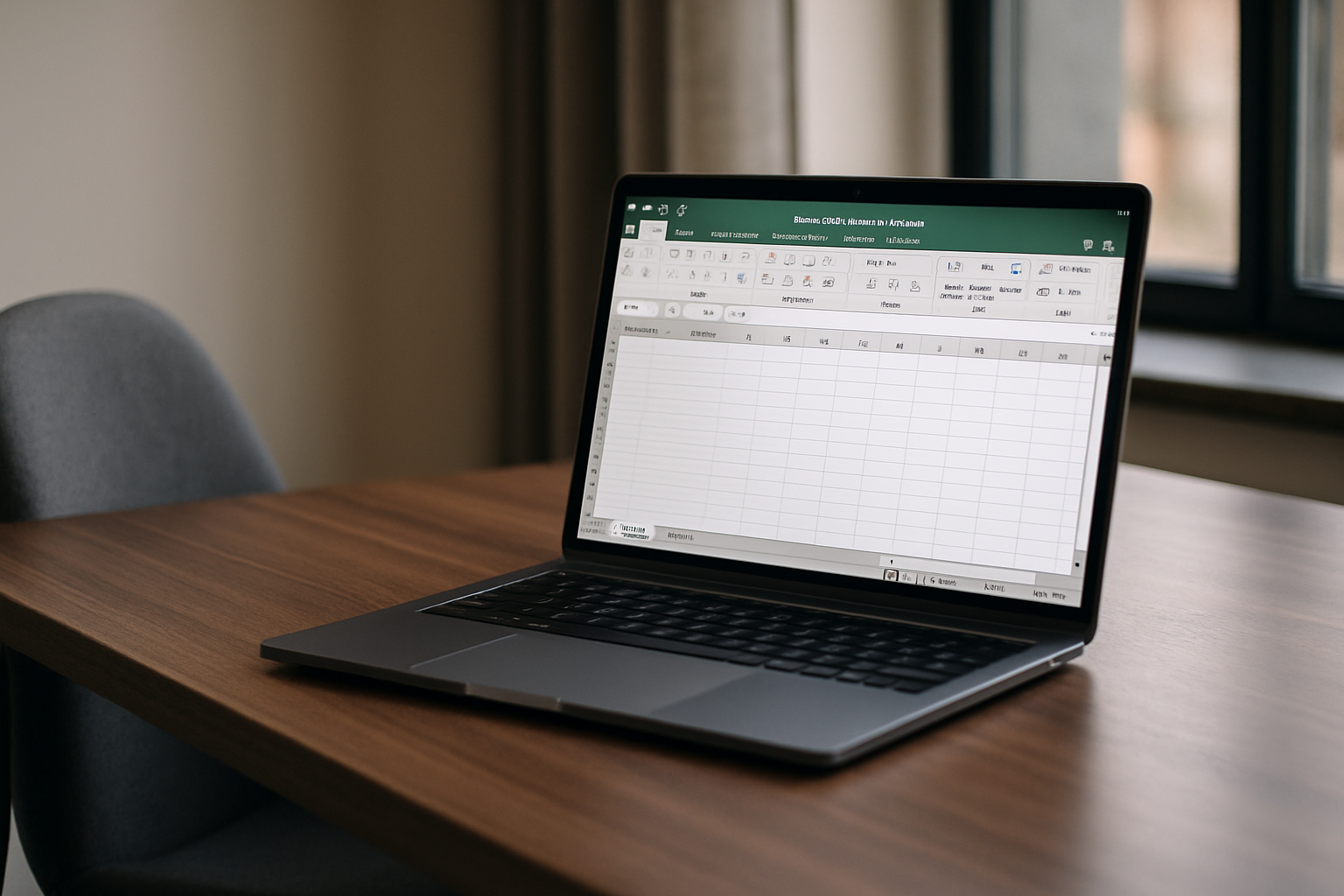
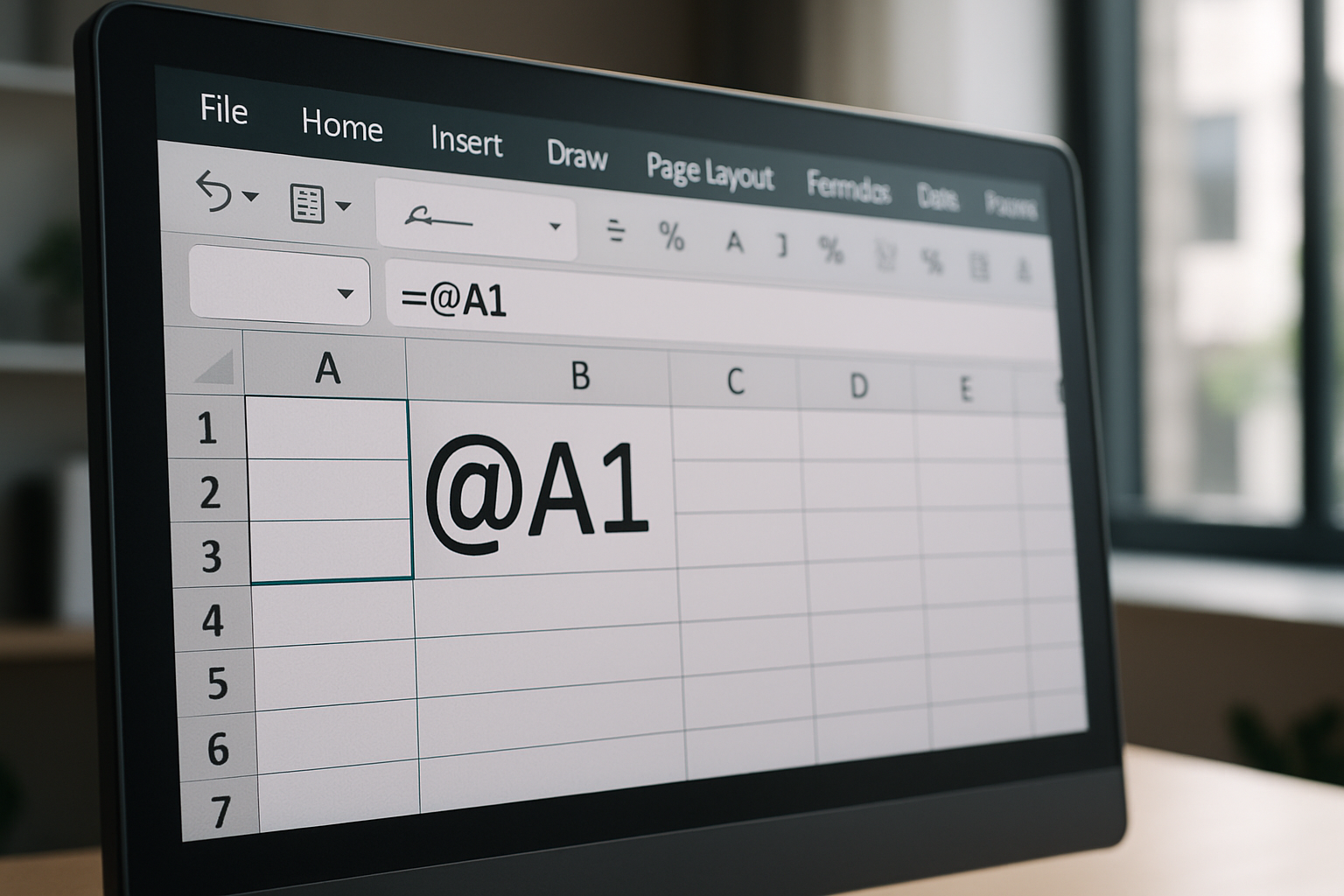
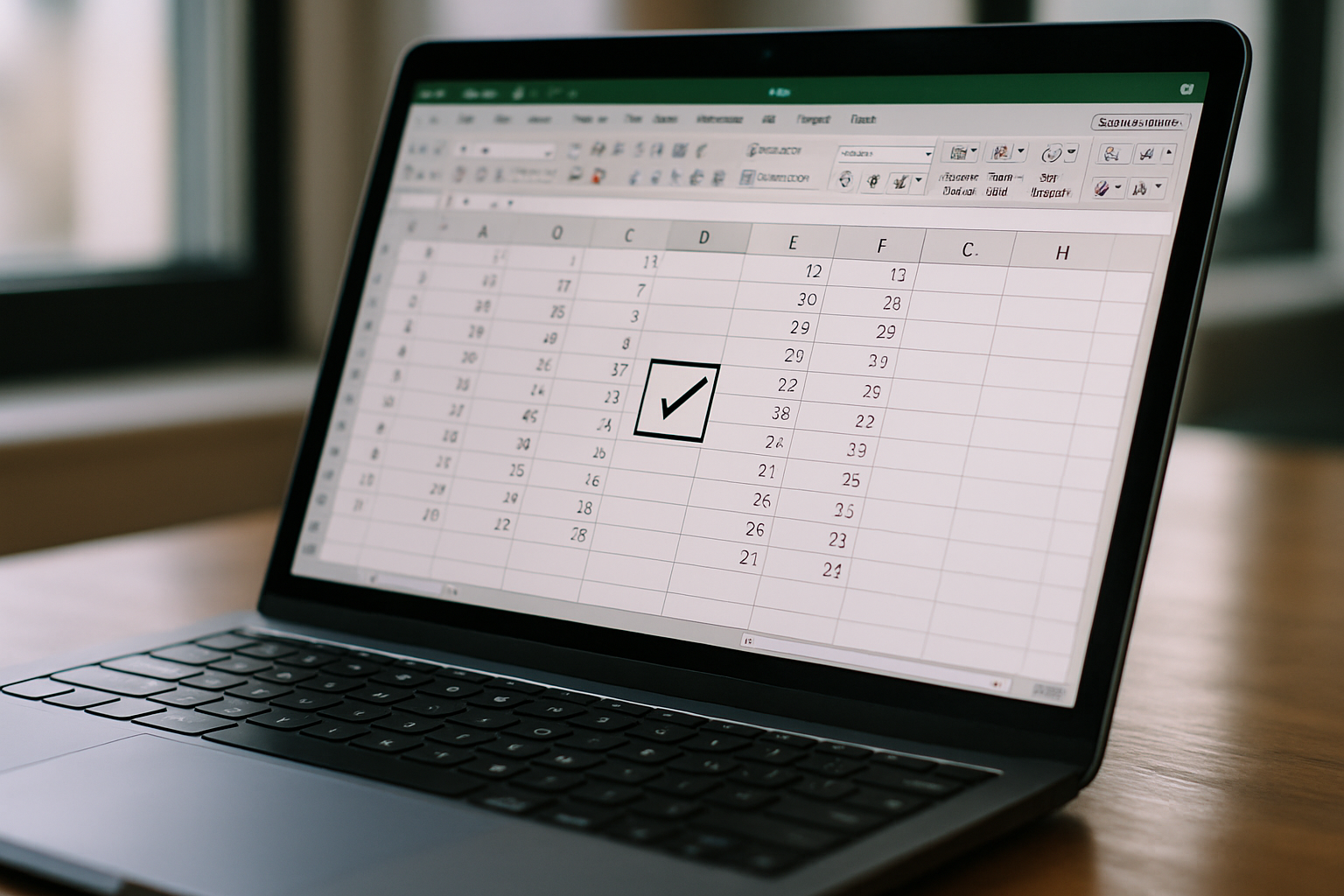
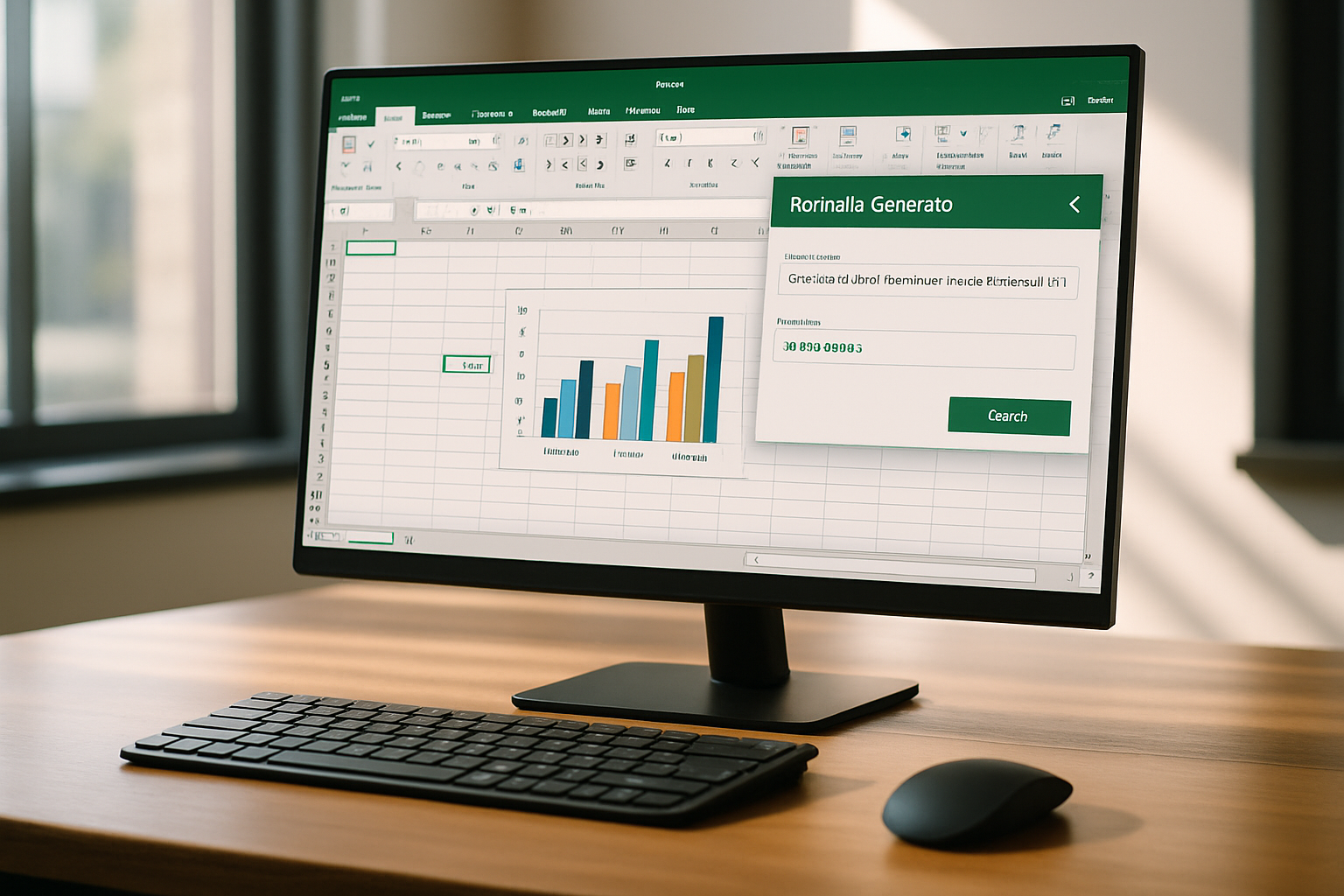
Laisser un commentaire